在电脑使用过程中,我们经常会遇到网络连接问题,其中一个常见的原因是缺少或损坏了网络驱动程序。为了解决这个问题,我们可以使用驱动精灵来安装网络驱动。本文将详细介绍如何使用驱动精灵来安装网络驱动,让你轻松解决网络连接问题。

下载和安装驱动精灵软件
在电脑上打开浏览器,搜索并进入驱动精灵官方网站,点击下载最新版本的驱动精灵软件安装包。等待下载完成后,双击安装包进行软件安装。
打开驱动精灵软件
双击桌面上的驱动精灵图标,或者在开始菜单中找到驱动精灵程序并点击打开。等待软件加载完毕后,我们就可以开始安装网络驱动了。
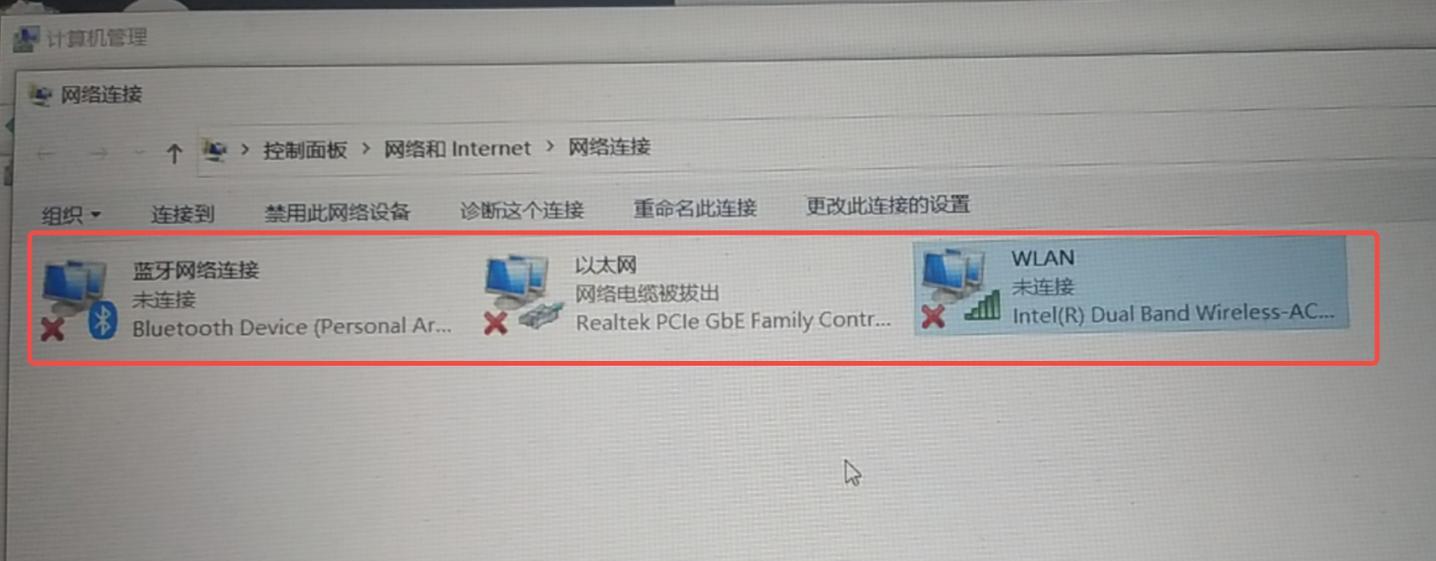
扫描系统硬件信息
在驱动精灵主界面上,点击“扫描”按钮,软件将自动扫描你的电脑硬件信息,包括网络适配器等设备。这个过程可能需要一些时间,请耐心等待。
选择网络驱动
扫描完成后,驱动精灵将列出所有需要安装或更新的驱动程序。在这个列表中,我们需要找到并选择网络驱动。可以通过查看驱动名称或硬件设备的型号来确定。
点击安装驱动
选中网络驱动后,在驱动精灵界面上点击“安装”按钮。软件将开始下载所选驱动的最新版本,并自动安装到你的电脑中。
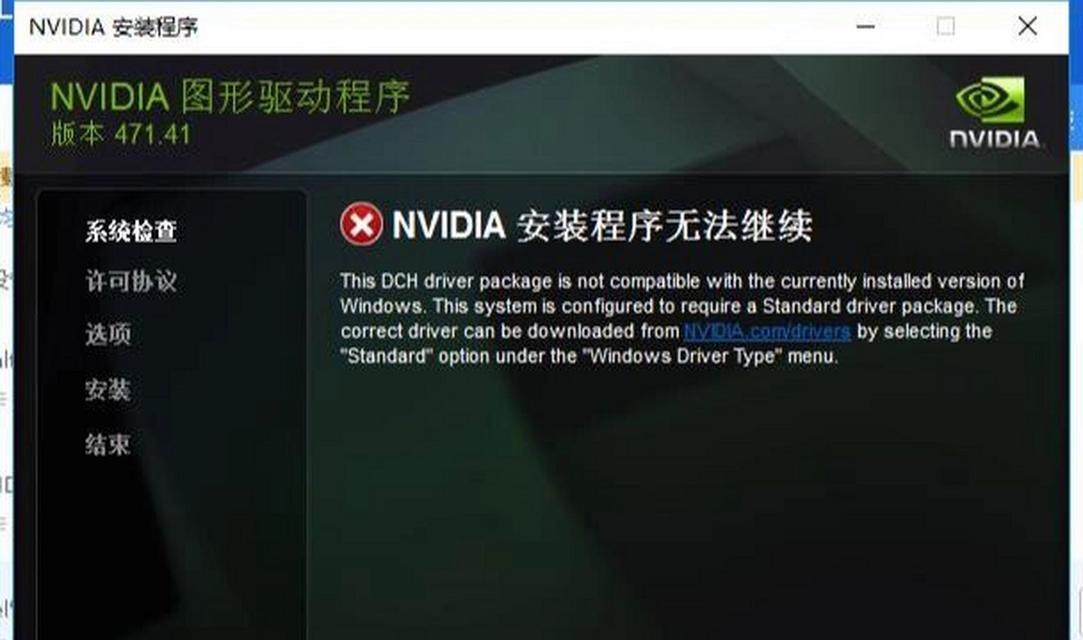
等待驱动安装完成
安装过程需要一些时间,这取决于你的电脑配置和网络速度。请耐心等待直到安装完成。
重启电脑
安装完成后,驱动精灵会提示你重启电脑以使驱动程序生效。点击“是”按钮重新启动电脑。
检查网络连接
重启电脑后,打开网络连接设置,检查网络是否已经恢复正常。如果一切顺利,说明网络驱动已经成功安装并生效了。
备份网络驱动
为了避免以后再次遇到网络连接问题,我们可以使用驱动精灵来备份已经安装的网络驱动。在驱动精灵主界面上,点击“备份”按钮,选择要备份的网络驱动,并设置保存路径。
恢复备份的网络驱动
如果以后需要重新安装已备份的网络驱动,只需在驱动精灵主界面上点击“恢复”按钮,选择之前备份的驱动文件并进行恢复操作即可。
更新网络驱动
随着时间的推移,网络驱动程序可能会有新版本发布。为了保持电脑的稳定性和性能,我们可以定期使用驱动精灵来更新网络驱动。在主界面上点击“更新”按钮,软件将检查并提供最新的网络驱动更新。
卸载网络驱动
如果你想卸载某个网络驱动程序,可以在驱动精灵主界面上选择该驱动,并点击“卸载”按钮进行卸载操作。
解决网络连接问题
有时候安装网络驱动并不能完全解决网络连接问题。在这种情况下,你可以使用驱动精灵提供的工具和服务来进一步诊断和解决网络连接问题。
注意事项和常见问题
在使用驱动精灵安装网络驱动的过程中,有一些注意事项和常见问题需要我们注意。比如,确保下载的驱动精灵软件是官方正版,避免使用盗版或破解版软件。
使用驱动精灵安装网络驱动是解决网络连接问题的一种简单而有效的方法。通过下载、安装驱动精灵软件,扫描并选择网络驱动,点击安装按钮,等待安装完成并重启电脑,我们可以轻松解决网络连接问题,并备份、恢复和更新网络驱动以保持电脑的性能和稳定性。同时,我们也需要注意使用正版软件并遵守操作中的注意事项和常见问题。




